Опции
Создания реалистичной условной модели содержаний, важно ограничить воздействие каждой пробы скважины на окружение в месте ее расположения. Во вкладке Опции это можно сделать с помощью функции экспоненциальной интерполяции, которая имеет параметры, аналогичные вариограммам для диапазона, порога и самородка.
Предварительный просмотр графика позволяет пронаблюдать, как изменение параметров влияет на форму экспоненциального интерполянта.
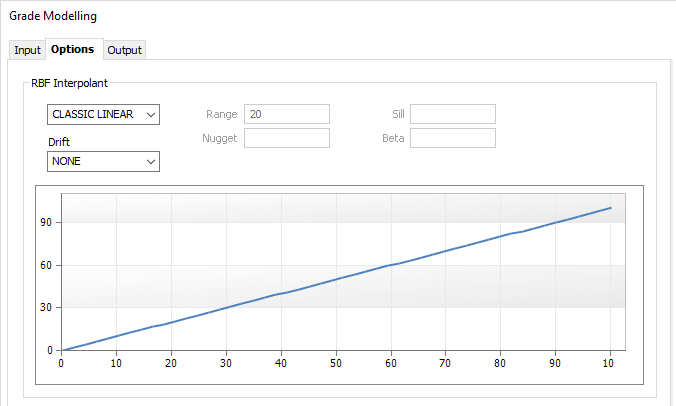
Интерполятор РБФ
Создания реалистичной условной модели важно ограничить воздействие каждой пробы скважины на окружение в месте ее расположения. Это достигается с помощью функций Интерполянт, которые имеют параметры, аналогичные вариограммам для диапазона, порога и эффекта самородка.
|
КЛАССИЧЕСКИЙ ЛИНЕЙНЫЙ |
Стандартное линейное ядро. |
|
ЛИНЕЙНЫЙ |
Линейное ядро с опцией для эффекта самородка. Уклон определяется соотношением (Порог - Эффект самородка) / Диапазон, в то время как действие эффекта самородка контролируется соотношением Эффект самородка / Порог. |
|
|
Эффект самородка моделируется путем добавления в ядро небольшого гауссовского компонента, который имеет тенденцию создавать более комковатые поверхности в каждой точке данных. |
|
ЭКСПОНЕНЦИАЛЬНЫЙ |
Наклон ядра можно настроить с помощью параметра Бета (Бета> = 1). По умолчанию это значение равно 1, что соответствует стандартной экспоненциальной вариограмме. |
Предварительный просмотр графика позволяет пронаблюдать, как изменение параметров влияет на форму экспоненциального интерполянта. Фиолетовая пунктирная линия обозначает порог, а зеленая пунктирная линия обозначает диапазон.
Применение "ненулевого" значения эффекта самородка
Смещение
Смещение определяет, как распределение значений моделируется дальше от выборочных данных.
|
НЕТ |
Интерполянт затухает до нуля. |
|
ЛИНЕЙНЫЙ |
Интерполянт варьируется линейно. |
|
КОНСТАНТА |
Интерполянт присваивает постоянное значение, которое является аппроксимацией среднего значения данных |
Диапазон
Если вы установили значение интерполянта на ЛИНЕЙНЫЙ
Экспоненциальная вариограмма никогда не достигает порога. Диапазон - это точка, в которой вариограмма достигает значения порога 96%.
Эффект самородка
Если вы установили значение интерполянта на ЛИНЕЙНЫЙ
Порог
Если вы установили значение интерполянта на ЛИНЕЙНЫЙ
Бета
Если вы установили значение интерполянта на ЭКСПОНЕНЦИАЛЬНЫЙ, задайте значение Бета.
Разбиение домена
В большинстве случаев непрактично создавать одну модель, используя все точки в наборе данных. Вместо этого, набор данных можно разделить на перекрывающиеся области. Эти области определяются направлением распределения сфер по данным ввода.
Число точек на сферу - это число точек, которое вы хотите видеть на сферу. Радиус каждой сферы будет зависеть от концентрации и распределения точек в данных ввода.
Внутренняя пропорция - число от 0 до 1. При распределении сфер это значение уменьшает радиус с большей сферы на меньшую.
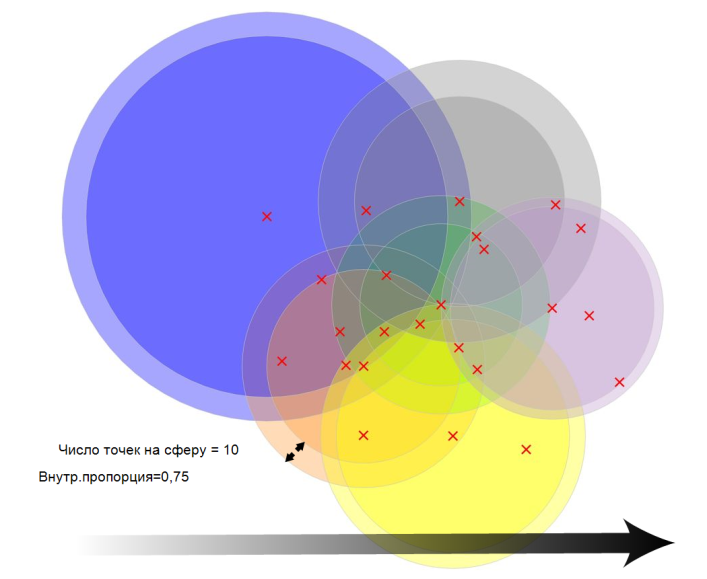
Для поверхности по редким данным Внутренняя пропорция по умолчанию будет равняться [0,75]. Таким образом задается 25%-перекрытие точек в смежных сферах. Чем ниже значение, тем больше будет перекрытие сфер.
Взвешивание
Выберите опцию Вес:
- В случае если вы используете Изотропный поиск, это означает, что приоритетного направления нет.
- Если вы используете Анизотропный поиск, вы можете указывать приоритетное направление и взвешивание для этого направления.
- При выборе Файла структурного тренда взвешивание поиска данных получается произвести из направления анизотропии, заданной в Файле структурного тренда (*.mmstf), который представляет собой выходные данные функции Условное моделирование | Создать структурный тренд.
Дважды щелкните мышью, чтобы загрузить текущий набор форм. Кроме этого, вы можете щелкнуть правой кнопкой мыши в поле ввода Поиск данных, чтобы открыть окно, в котором у вас есть возможность задать форму и направление эллипсоида поиска.
Возможность применить взвешивание с основанием на ориентации эллипса поиска данных является очень удобной для работы опцией. Несмотря на то, что данная функция использует тот же набор параметров, который применяется для определения поиска данных в процессе блочного моделирования, только некоторые из этих значений задействуются при работе функции условного моделирования.
Например, используются только значения фактора и вращения, относящиеся к осям направления (опция радиуса игнорируется и выводится в сером цвете). Если вы хотите создать корреляцию в определенном направлении, выберите Эллипсоидный стиль поиска и задайте соответствующие значения фактора, азимута, погружения и поворота.
Эта опция особенно эффективна при расчете анизотропии. Вес при интерполяции можно откорректировать; точки данных, расположенные вдоль основной полуоси, получат более крупные значения веса, чем точки, которые расположены вдоль неосновной полуоси, на схожем расстоянии от прогнозируемого местоположения.
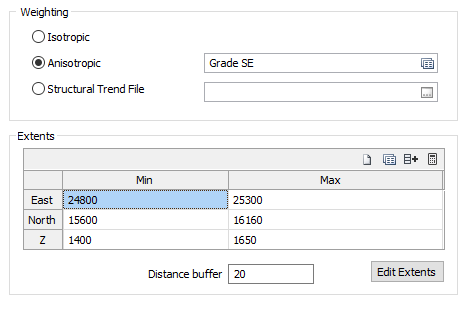
Границы
Задайте область интерполяции:
Поля Восточных, Северных и Z координат
Задайте Минимальную и Максимальную границы поверхности в восточном, северном направлениях и направлении Z.
Чтобы Управление строками в списке, используйте кнопки в панели инструментов таблицы.
Нажмите на кнопку Автозаполнение границ, чтобы выбрать, откуда вы хотите получить границы, которые вы намерены использовать.
Править границы
Нажмите на кнопку Править границы, чтобы свернуть форму и откорректировать границы, автоматически выравнивая их по прямоугольной рамке ограничения в Визексе. Если вы производите интерактивную корректировку границ в Визексе или в окне Визекса Свойства, значения в диалоговом окне обновляются.
Смотрите: Редактировать границы условной модели